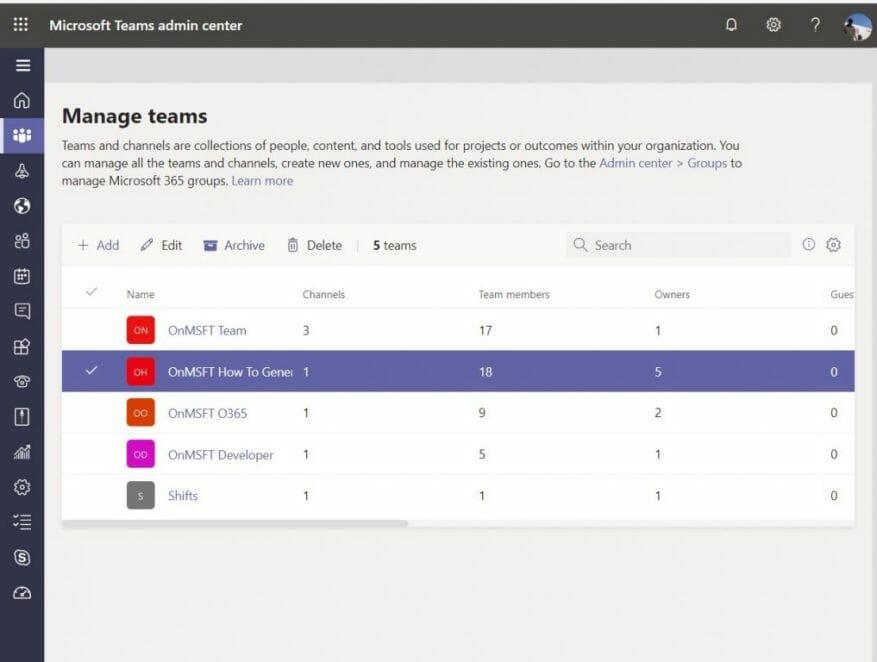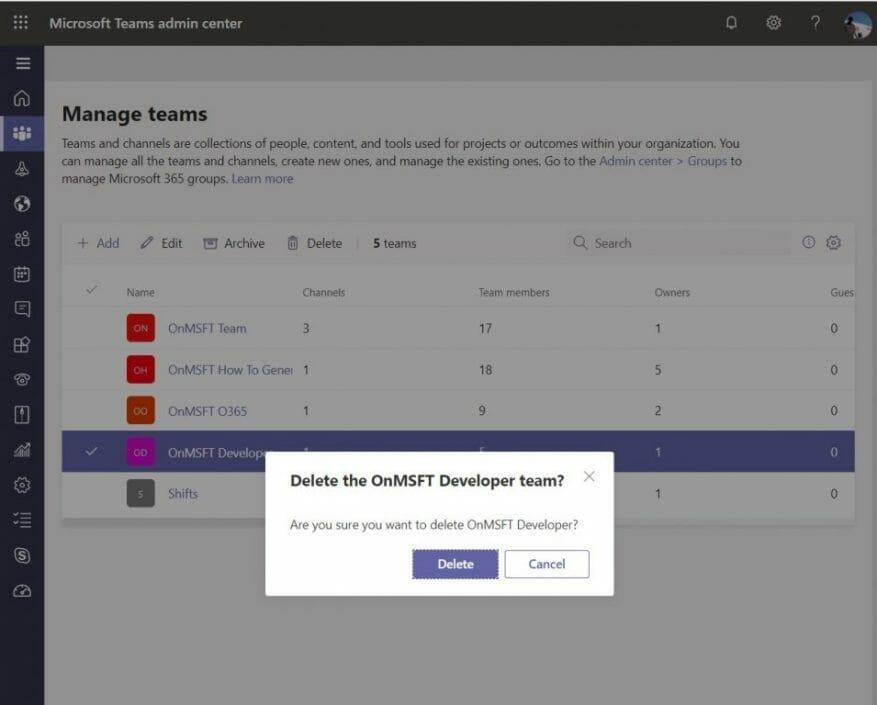In Microsoft Teams ist ein Team das Zentrum Ihrer Erfahrung. Personen chatten, teilen Dateien und arbeiten in einem zusammen. Im Laufe der Zeit kann ein Team jedoch überflüssig werden und für Ihr Unternehmen möglicherweise nicht mehr nützlich sein. Oder Sie stellen möglicherweise fest, dass Sie versehentlich ein falsches Team erstellt haben.
Dann möchten Sie vielleicht ein Team in Microsoft Teams archivieren oder löschen. Wenn Sie ein Administrator sind, zeigen wir Ihnen in diesem Handbuch, wie Sie dies tun können.
Archivieren vs. löschen
Bevor wir beginnen, erklären wir den Unterschied zwischen dem Archivieren eines Teams und dem Löschen eines Teams. Denken Sie daran, dass alle Aktivitäten für dieses Team beendet werden, wenn Sie ein Team archivieren. Es legt alle Daten und Dateien in einem Nur-Lese-Modus, und die Mitglieder können weiterhin alte Konversationen durchsuchen und finden, die sie benötigen. Allerdings kann niemand neue Unterhaltungen beginnen oder auf Beiträge in einem Kanal antworten, Kanäle hinzufügen oder entfernen, Teameinstellungen bearbeiten oder Apps hinzufügen.
Als Administrator können Sie jedoch weiterhin Mitglieder hinzufügen oder entfernen und Rollen aktualisieren, und Sie können weiterhin alle Teamaktivitäten in Standard- und privaten Kanälen, Dateien und Chats anzeigen. Die Archivierung ist ein viel weniger schädlicher Prozess.
Das Löschen eines Teams ist hingegen etwas dauerhafter. Wenn Sie ein Team löschen, werden Teamaktivitäten in Standard- und privaten Kanälen (und zugehörigen Websitesammlungen), Dateien und Chats ebenfalls gelöscht. Sie können ein gelöschtes Team nicht direkt wiederherstellen. Erwägen Sie daher, ein Team zu archivieren, anstatt es zu löschen.
So archivieren Sie ein Team
Das Archivieren eines Teams in Microsoft Teams ist ein schneller und einfacher Vorgang. In dem Microsoft 365 Admin Center, möchten Sie klicken Mannschaften in der Seitenleiste. Dadurch werden Sie auf die weitergeleitet Teams Admin Center. Von dort aus können Sie klicken Mannschaften in der Seitenleiste, gefolgt von Teams verwalten. Sie können das Team dann archivieren, indem Sie es in der Liste anklicken und auswählen Archiv Option oben.Es erscheint ein Dialogfeld, das Sie durch Klicken bestätigen möchten Archiv einmal mehr.
Nach der Archivierung können Sie das Team zu einem späteren Zeitpunkt zurückbringen, indem Sie zum Teams Admin Center zurückkehren. Von dort aus können Sie ein Team auswählen, indem Sie auf den Namen klicken und dann auswählen Unarchivieren.
So löschen Sie ein Team (oder stellen eines wieder her)
Das Löschen eines Teams ähnelt dem Archivieren eines Teams. In dem Microsoft 365 Admin Center, klicken Mannschaften in der Seitenleiste noch einmal. Dadurch werden Sie auf die weitergeleitet Teams Admin Center. Von dort aus können Sie erneut klicken Mannschaften in der Seitenleiste, gefolgt von Teams verwalten. Wählen Sie einfach den Teamnamen aus und wählen Sie dann aus Löschen. Eine Bestätigungsmeldung wird angezeigt. Sie können dann erneut Löschen auswählen, um das Team endgültig zu löschen.
Wenn Sie ein gelöschtes Team wiederherstellen möchten, haben Sie dafür bis zu 30 Tage Zeit. Als Teil des Prozesses müssen Sie tatsächlich die Office 365-Gruppe wiederherstellen, die dem Team zugeordnet ist. Beim Wiederherstellen der Office 365-Gruppe für ein Team werden Teaminhalte wie Registerkarten, Kanäle und private Kanäle und die zugehörigen Websitesammlungen wiederhergestellt. Um eine Office 365-Gruppe wiederherzustellen, müssen Sie Installieren Sie das AzureADPreview-Modul unter Windows und führen Sie dann einige Eingabeaufforderungen aus. Wir werden aus technischen Gründen nicht darauf eingehen, aber Sie können erfahren Sie hier mehr darüber.
Weitere Tipps und Tricks
In den letzten Monaten haben wir ausführlich über Teams berichtet. Das Löschen oder Archivieren eines Teams ist nur unser neuestes Thema. Wir haben Dinge wie das Entfernen von jemandem aus einem Team, die Verwendung der Schichtfunktion, das Erstellen geplanter Besprechungen und vieles mehr behandelt. Unser Teams-News-Hub hält Sie auf dem Laufenden, also schauen Sie es sich gerne an und lassen Sie uns wissen, wie Teams für Sie arbeitet, indem Sie uns unten einen Kommentar hinterlassen.
FAQ
Wie archiviere ich alte Artikel, anstatt sie zu löschen?
Alte Elemente verschieben nach Aktivieren Sie dieses Kontrollkästchen, um alte Elemente zu archivieren, anstatt sie automatisch zu löschen. Der Standardordner wird im Feld angezeigt.Um einen anderen Ordner zu verwenden, geben Sie den Speicherort des Ordners in das Feld ein oder klicken Sie auf Durchsuchen. Wenn Sie diese Option auswählen, wird die Auswahl der Option Elemente dauerhaft löschen aufgehoben.
Wie deaktiviere ich die automatische Archivierung in Outlook?
Aufforderung vor Ausführung der AutoArchivierung Wählen Sie aus, ob eine Erinnerungsmeldung angezeigt werden soll, bevor die AutoArchivierung Ihre Outlook-Elemente verarbeitet. Wenn Eingabeaufforderungen angezeigt werden, können Sie in der Erinnerungsmeldung auf Mittag klicken, um diese AutoArchivierungssitzung abzubrechen. Abgelaufene Elemente löschen (nur E-Mail-Ordner) Diese Option ist standardmäßig deaktiviert.
Wie archiviere und lösche ich Elemente in einem Microsoft 365-Postfach?
In Microsoft 365 können Administratoren eine Archivierungs- und Löschrichtlinie erstellen, die Elemente automatisch in das Archivpostfach eines Benutzers verschiebt und Elemente automatisch aus dem Postfach löscht.
Wie archiviere oder lösche ich eine Nachricht?
Sie können eine oder mehrere ausgewählte Nachrichten archivieren, indem Sie auf die Backspace-Taste klicken. Wenn Sie auf die Entf-Taste klicken, werden die Nachrichten in den Ordner „Gelöschte Elemente“ verschoben. Sie können das Verhalten der Backspace-Taste nicht ändern. Hinweis: Wenn Sie eine Nachricht in einem eigenen Fenster statt im Lesebereich geöffnet haben, archiviert die Rücktaste die Nachricht nicht.
Wie archiviere oder lösche ich Nachrichten in Outlook?
Hinweis: Die Schaltfläche „Archivieren“ ist nur in Outlook 2016, Outlook 2019 und Outlook für Microsoft 365 sichtbar. Ältere Versionen von Outlook verfügen nicht über die Schaltfläche „Archivieren“ im Menüband. Sie können eine oder mehrere ausgewählte Nachrichten archivieren, indem Sie auf die Backspace-Taste klicken. Wenn Sie auf die Entf-Taste klicken, werden die Nachrichten in den Ordner „Gelöschte Elemente“ verschoben.
Wie archiviere ich alte Outlook-E-Mails im Jahr 2016?
Wechseln Sie in Outlook 2016 zur Registerkarte Datei und klicken Sie auf Extras > Alte Elemente bereinigen. Klicken Sie in Outlook 2010 und Outlook 2013 auf Datei > Bereinigungstool > Archivieren… Wählen Sie im Dialogfeld Archivieren die Option Diesen Ordner und alle Unterordner archivieren und wählen Sie dann einen zu archivierenden Ordner aus. Um beispielsweise den Outlook-Kalender zu archivieren, wählen Sie den Ordner „Kalender“ aus:
Wie finde ich meine archivierten Elemente in Outlook?
Sobald der Archivordner dort ist, können Sie Ihre archivierten Elemente wie gewohnt finden und öffnen. Um im Outlook-Archiv zu suchen, wählen Sie den Archivordner im Navigationsbereich aus und geben Sie Ihren Suchtext in das Feld Sofortsuche ein. Um den Archivordner aus Ihrer Ordnerliste zu entfernen, klicken Sie mit der rechten Maustaste darauf, …
Kann ich gelöschte Elemente in Office 365 ProPlus löschen?
Office 365 ProPlus wird in Microsoft 365 Apps for Enterprise umbenannt. Weitere Informationen zu dieser Änderung finden Sie in diesem Blogbeitrag. Wenn ein Archivpostfach in Exchange Online automatisch durch die automatische Erweiterungsfunktion erweitert wird, können Ordner, die sich im Ordner „Gelöschte Elemente“ dieses Archivpostfachs befinden, nicht gelöscht werden.
Wie archiviere ich Postfächer in Microsoft 365?
Klicken Sie im Microsoft 365 Compliance Center auf Information Governance, und klicken Sie dann auf die Registerkarte Archiv. Es wird eine Liste der Postfächer in Ihrer Organisation angezeigt und ob das entsprechende Archivpostfach aktiviert oder deaktiviert ist.
Kann ich gelöschte Elemente in Exchange-Online-Archivpostfächern löschen?
Weitere Informationen zu dieser Änderung finden Sie in diesem Blogbeitrag. Wenn ein Archivpostfach in Exchange Online automatisch durch die automatische Erweiterungsfunktion erweitert wird, können Ordner, die sich im Ordner „Gelöschte Elemente“ dieses Archivpostfachs befinden, nicht gelöscht werden.
Wie bereinige ich meinen Office 365-Posteingang?
Löschen Sie alle nicht benötigten Elemente aus Ihrem Postfach und leeren Sie Ihren Ordner „Gelöschte Elemente“. Ich habe das Online-Archiv nicht verwendet und wollte es mit meinem eigenen Office 365-Posteingang testen.
Was ist das Office 365-Archiv und wie funktioniert es?
Ein Office 365-Archiv ist wie ein zweites Postfach, das auf Exchange online gehostet wird und eine zentralisierte Speicherung von E-Mail-Nachrichten, E-Mail-Ordnern, E-Mail-Anhängen, Kontakten, Kalenderelementen usw. bereitstellen kann.
Wie archiviere ich Elemente in meinem Office 365-Postfach?
Die Option „Archivieren“, die in allen Office 365-Postfächern enthalten ist, verschiebt einfach ein Element in den Ordner „Archivieren“, wenn Sie in OWA oder Outlook auf die Schaltfläche „Archivieren“ klicken (in Outlook können Sie auch die Rücktaste drücken). Der Ordner befindet sich weiterhin in Ihrem Postfach.